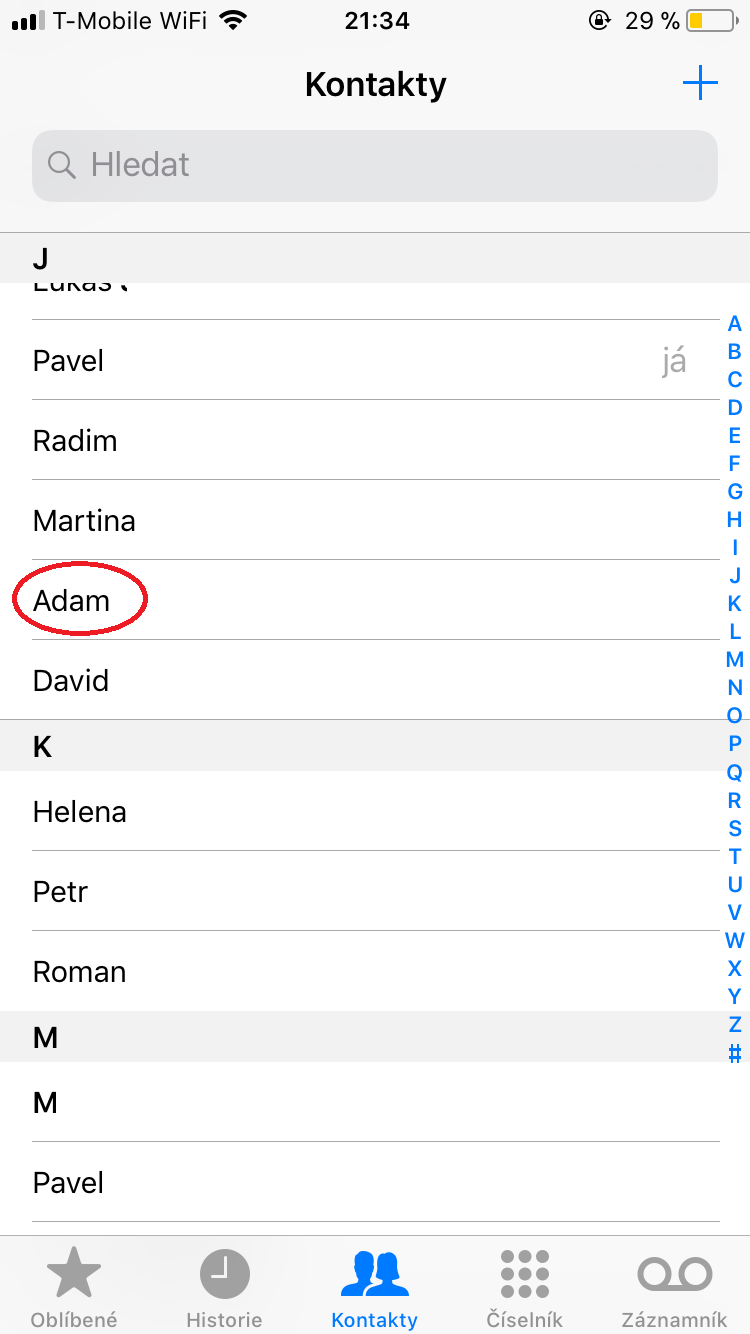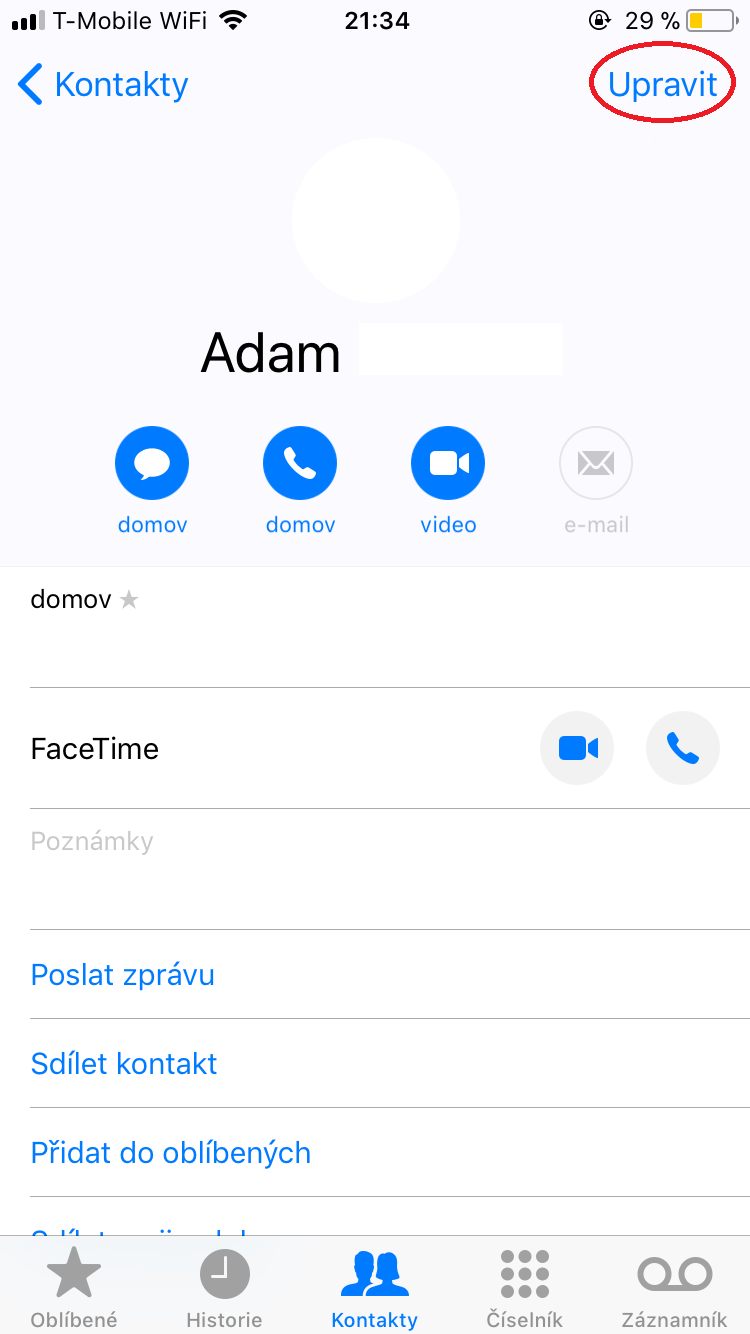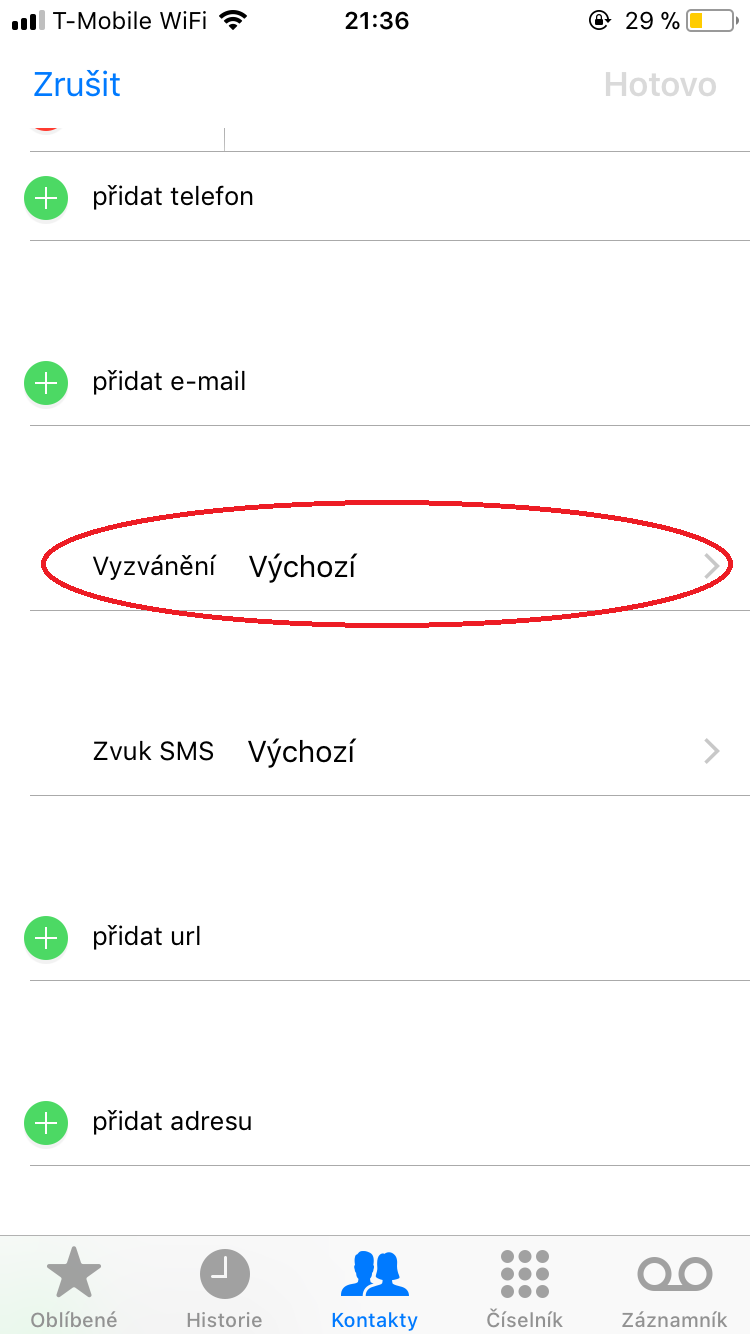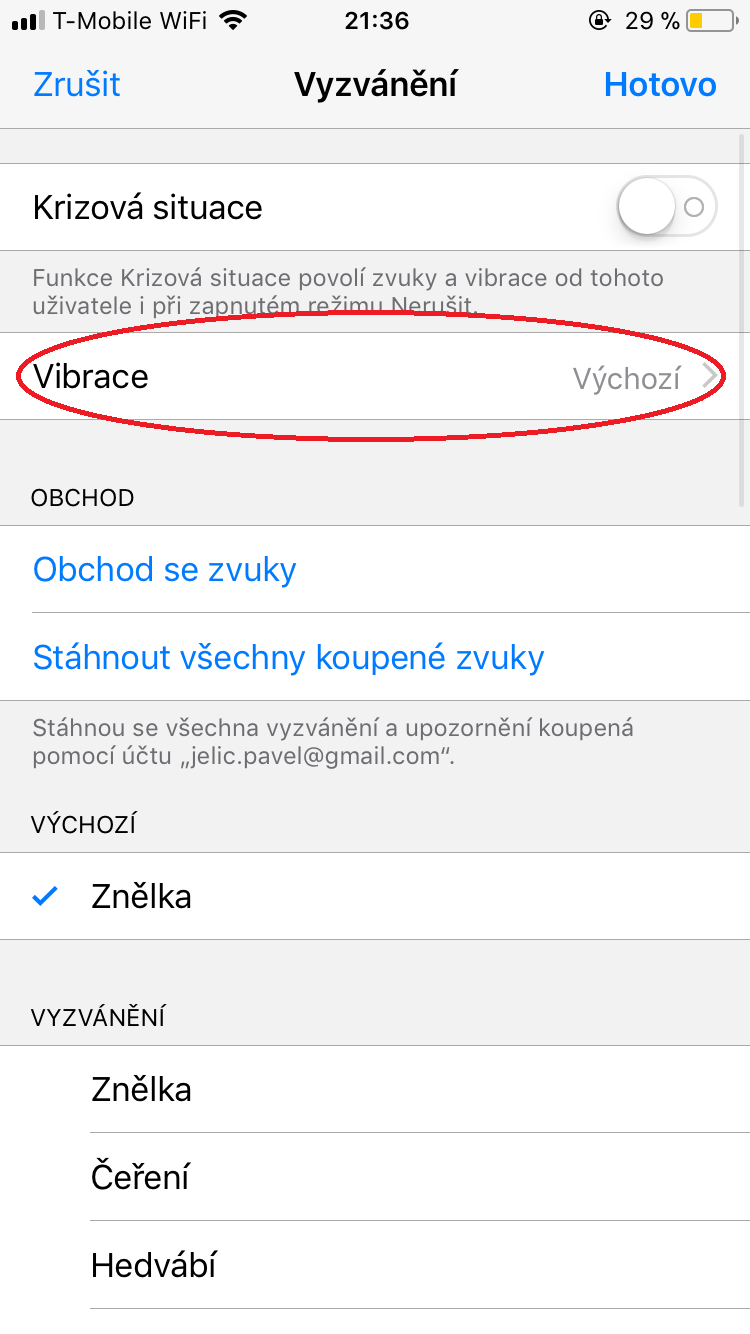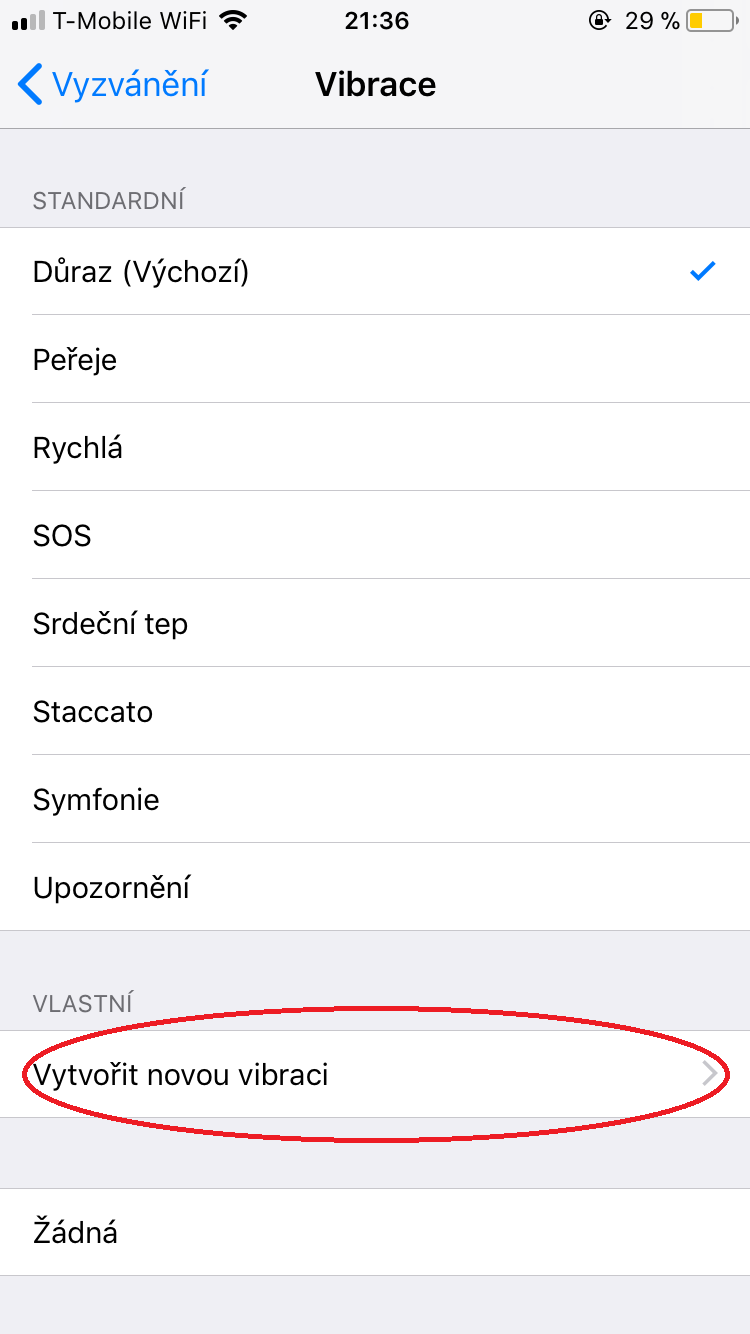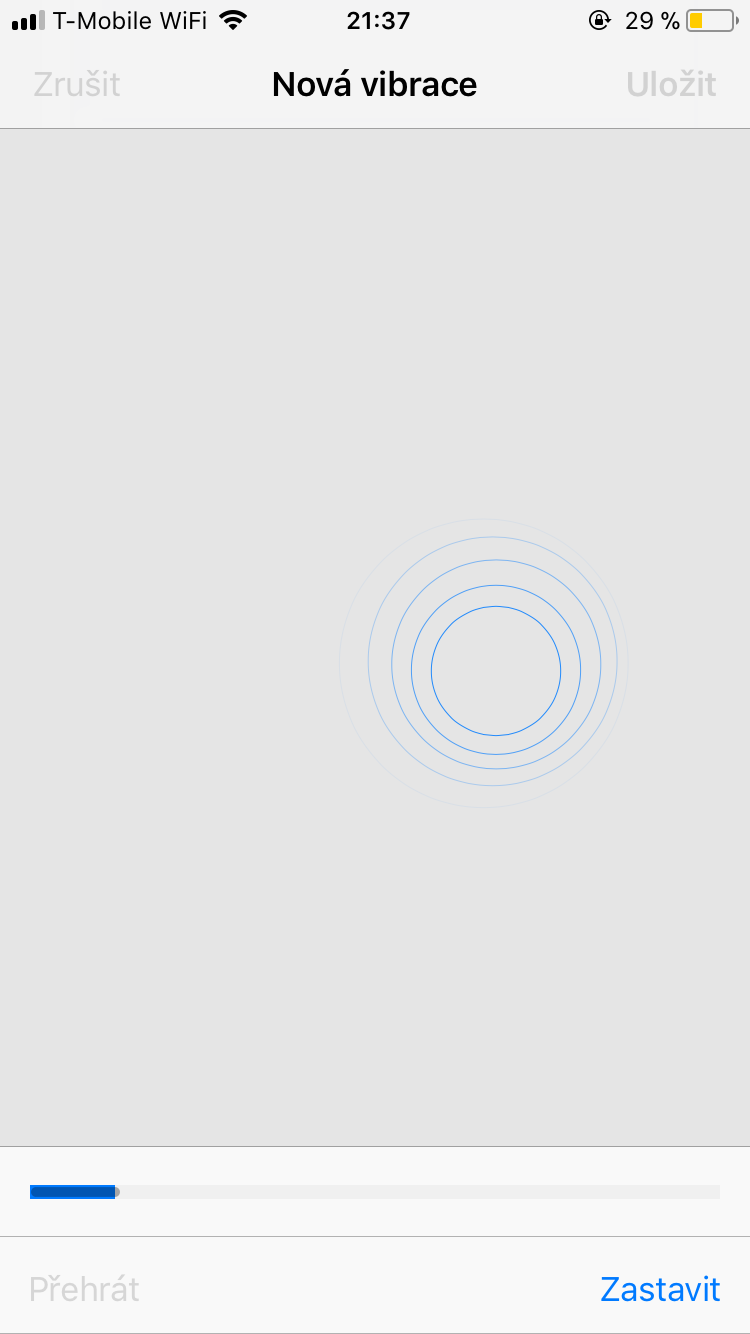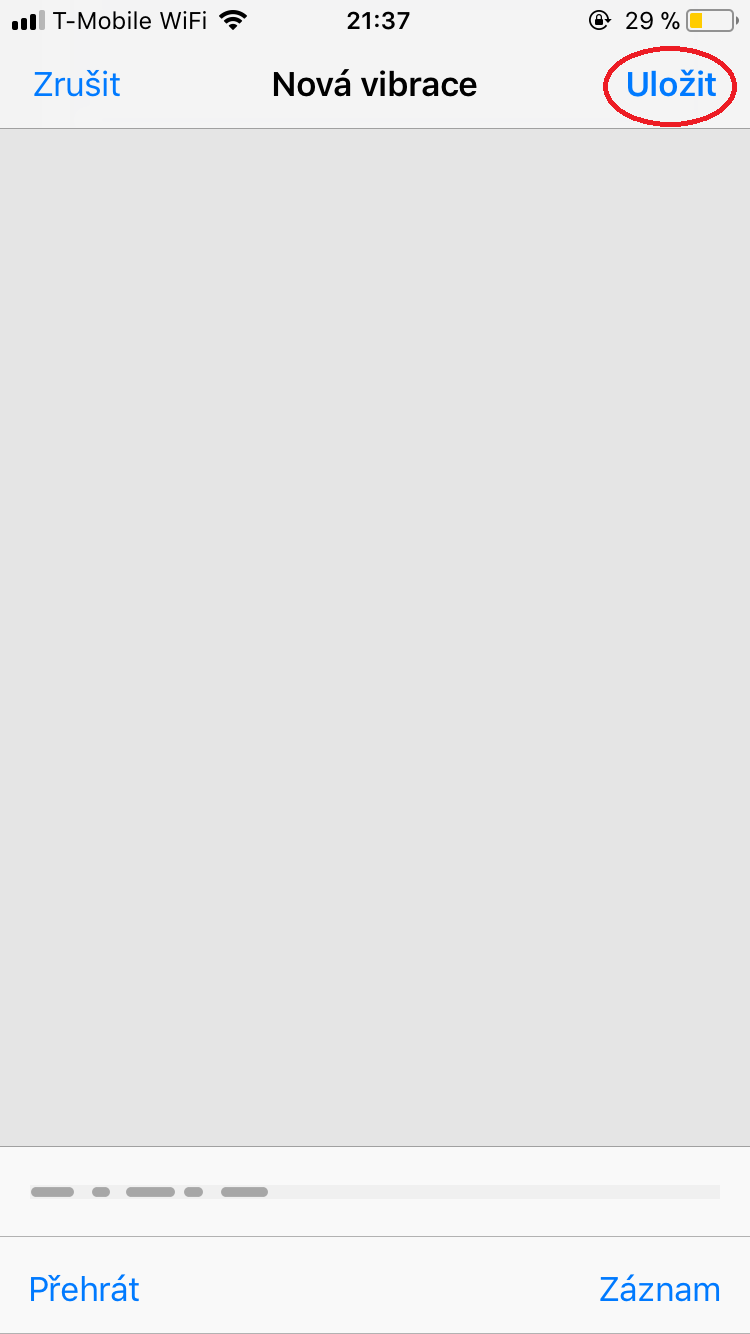ນັກທຸລະກິດທີ່ອ່ານບົດຄວາມນີ້ແນ່ນອນມີສຽງຢູ່ໃນ iPhone ຂອງເຂົາເຈົ້າຕະຫຼອດມື້. ແຕ່ພວກເຮົາຜູ້ທີ່ບໍ່ແມ່ນນັກທຸລະກິດແລະໃຊ້ iPhone ຕົ້ນຕໍ, ສໍາລັບການຍົກຕົວຢ່າງ, ການຖ່າຍຮູບແລະການຊອກຫາເຄືອຂ່າຍສັງຄົມ, ມັກໂຫມດງຽບ, ຄອບງໍາໂດຍການສັ່ນສະເທືອນ. ແຕ່ທ່ານຮູ້ບໍວ່າມີທາງເລືອກໃນ iOS, ຂອບໃຈທີ່ທ່ານສາມາດກໍານົດການສັ່ນສະເທືອນຂອງທ່ານເອງສໍາລັບການຕິດຕໍ່ທີ່ໃຫ້? ນີ້ຫມາຍຄວາມວ່າເຖິງແມ່ນວ່າໃນເວລາທີ່ອຸປະກອນຂອງທ່ານຢູ່ໃນໂຫມດງຽບ, ທ່ານຈະຮູ້ວ່າໃຜກໍາລັງໂທຫາທ່ານໂດຍການສັ່ນສະເທືອນສະເພາະ. ດີ, ມັນບໍ່ຫນ້າປະຫລາດໃຈບໍ?
ມັນອາດຈະເປັນ ສົນໃຈເຈົ້າ
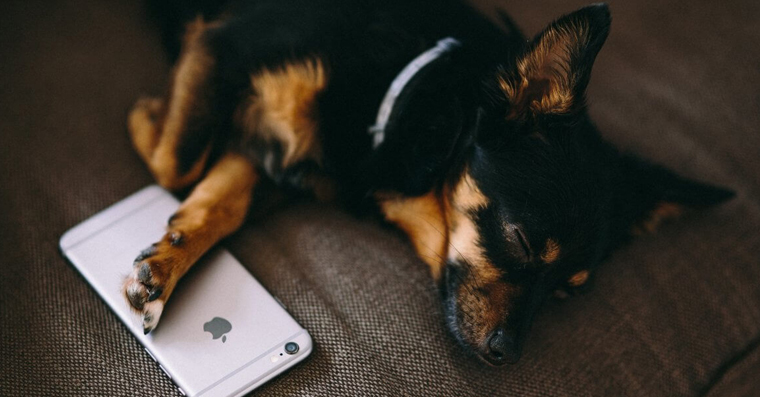
ວິທີການກໍານົດການສັ່ນສະເທືອນຕິດຕໍ່ຂອງທ່ານເອງ
ຂັ້ນຕອນແມ່ນຂ້ອນຂ້າງງ່າຍດາຍແລະການຕັ້ງຄ່າການສັ່ນສະເທືອນຕົວມັນເອງແມ່ນເປັນມິດກັບຜູ້ໃຊ້ຫຼາຍ. ພຽງແຕ່ເບິ່ງສໍາລັບຕົວທ່ານເອງ:
- ໃຫ້ເປີດແອັບພລິເຄຊັນ ໂທລະສັບ
- ພວກເຮົາເລືອກການຕິດຕໍ່ທີ່ພວກເຮົາຕ້ອງການກໍານົດການສັ່ນສະເທືອນສະເພາະ
- ຫຼັງຈາກການເປີດການຕິດຕໍ່, ໃຫ້ຄລິກໃສ່ໃນແຈຂວາເທິງ ແກ້ໄຂ
- ກົດບ່ອນນີ້ ຣິງໂທນ
- ຫຼັງຈາກນັ້ນ, ພວກເຮົາເປີດລາຍການ ສັ່ນ
- ໃນເມນູນີ້, ພວກເຮົາເປີດຖັນ ສ້າງການສັ່ນສະເທືອນໃຫມ່
- ສະພາບແວດລ້ອມຈະເປີດທີ່ພວກເຮົາສາມາດບັນທຶກການສັ່ນສະເທືອນຂອງພວກເຮົາເອງໂດຍໃຊ້ນິ້ວມືຂອງພວກເຮົາ. ວາງນິ້ວມືຂອງທ່ານ - ໂທລະສັບຈະສັ່ນສະເທືອນ; ພວກເຮົາຍົກນິ້ວມືຂອງພວກເຮົາອອກຈາກຫນ້າຈໍ - ໂທລະສັບຢຸດເຊົາການສັ່ນສະເທືອນ
- ທັນທີທີ່ພວກເຮົາຕ້ອງການທີ່ຈະສິ້ນສຸດການບັນທຶກ, ພວກເຮົາກົດ ຢຸດ ໃນແຈລຸ່ມຂວາຂອງຫນ້າຈໍ
ເຮັດຊ້ໍາຂະບວນການນີ້ຈົນກ່ວາການສັ່ນສະເທືອນແມ່ນແນ່ນອນຕາມຄວາມມັກຂອງທ່ານ. ພວກເຮົາສາມາດຫຼິ້ນການສັ່ນສະເທືອນໂດຍໃຊ້ປຸ່ມ ຮ້ອນເກີນໄປ, ການນໍາໃຊ້ປຸ່ມ ບັນທຶກ ພວກເຮົາລຶບການສັ່ນສະເທືອນແລະເລີ່ມຕົ້ນອີກເທື່ອຫນຶ່ງ. ເມື່ອພວກເຮົາເຮັດແລ້ວ, ພຽງແຕ່ສັ່ນດ້ວຍປຸ່ມ ບັງຄັບ ບັນທຶກແລະຊື່. ເພື່ອເຮັດໃຫ້ໂທລະສັບຂອງທ່ານເປັນລະບຽບ, ຂ້າພະເຈົ້າແນະນໍາໃຫ້ຕັ້ງຊື່ການສັ່ນສະເທືອນຂອງທ່ານຫຼັງຈາກຕິດຕໍ່.
ໃນບົດສອນນີ້, ພວກເຮົາໄດ້ສະແດງໃຫ້ທ່ານເຫັນວິທີການກໍານົດການສັ່ນສະເທືອນສະເພາະສໍາລັບການຕິດຕໍ່ແຕ່ລະຄົນແຍກຕ່າງຫາກ. ກໍານົດການສັ່ນສະເທືອນສະເພາະສໍາລັບຜູ້ຕິດຕໍ່ທີ່ທ່ານໃຊ້ຫຼາຍທີ່ສຸດແລະຮຽນຮູ້ທີ່ຈະຮັບຮູ້ຜູ້ທີ່ໂທຫາທ່ານ. ເຖິງແມ່ນວ່າທ່ານບໍ່ໄດ້ເບິ່ງຈໍສະແດງຜົນແລະປິດສຽງ.